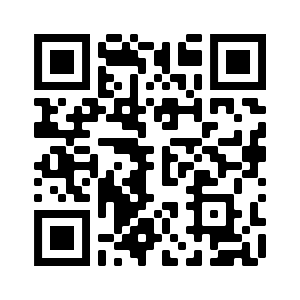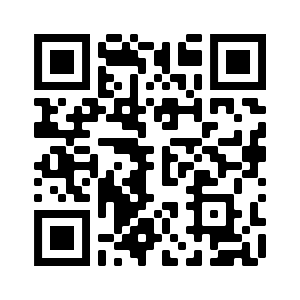Grabar una sesión de Vuforia Engine con Vuforia Vantage
Si está trabajando con el Soporte técnico de PTC para solucionar un problema con un procedimiento que incluye un modelo 3D y se necesita más información sobre su sesión de Vuforia Vantage, utilice los pasos siguientes para recopilar dicha información.
Grabar el diagnóstico de la sesión
1. Digitalice el código QR a continuación para activar el menú Más (...):
Aparece un mensaje en el que se indica que se han activado los menús avanzados.
2. A continuación, inicie el procedimiento para el que desee grabar los datos de la sesión.
3. En el paso que contiene un modelo 3D, pulse ... en la esquina superior derecha; a continuación, pulse Iniciar diagnóstico. De este modo, se iniciará la grabación de los datos de la sesión.
4. Ejecute el procedimiento de la forma habitual; sin embargo, preste especial atención a los movimientos y las áreas alrededor del objeto en el que pueda haber problemas con el reconocimiento o el seguimiento de objetos.
5. Una vez completada la sesión del procedimiento, pulse Finalizar diagnóstico para terminar la grabación de los datos de la sesión.
Recuperar la grabación y compartirla desde un dispositivo iOS usando un MacBook
| Asegúrese de que el dispositivo disponga de almacenamiento suficiente, ya que las grabaciones pueden consumir rápidamente espacio de almacenamiento. |
1. Conecte el dispositivo iPhone o iPad al MacBook.
2. Abra el Finder en el MacBook.
3. Vaya a > .
4. En Ficheros del dispositivo, se debe ver la aplicación Vantage.
5. Expanda la carpeta de la aplicación Vantage. En principio, las grabaciones de la sesión deben estar aquí.
Recuperar la grabación y compartirla desde un dispositivo iOS usando un equipo Windows
| Asegúrese de que el dispositivo disponga de almacenamiento suficiente, ya que las grabaciones pueden consumir rápidamente espacio de almacenamiento. |
1. Instale
iTunes en su equipo Windows.
3. Acceda al menú Uso compartido de ficheros y abra la aplicación Vantage. En principio, las grabaciones de la sesión deben estar aquí.
Recuperar la grabación y compartirla desde un dispositivo Android
| Asegúrese de que el dispositivo disponga de almacenamiento suficiente, ya que las grabaciones pueden consumir rápidamente espacio de almacenamiento. |
1. Conecte el dispositivo Android al ordenador.
2. Si el dispositivo solicita permiso para acceder a los ficheros, otórguele los permisos correspondientes.
3. En el explorador de ficheros del ordenador, abra el dispositivo de Android conectado.
4. Vaya a <Su_dispositivo>/Android/data/com.ptc.frontline/files.
5. En principio, las grabaciones de la sesión deben estar aquí.